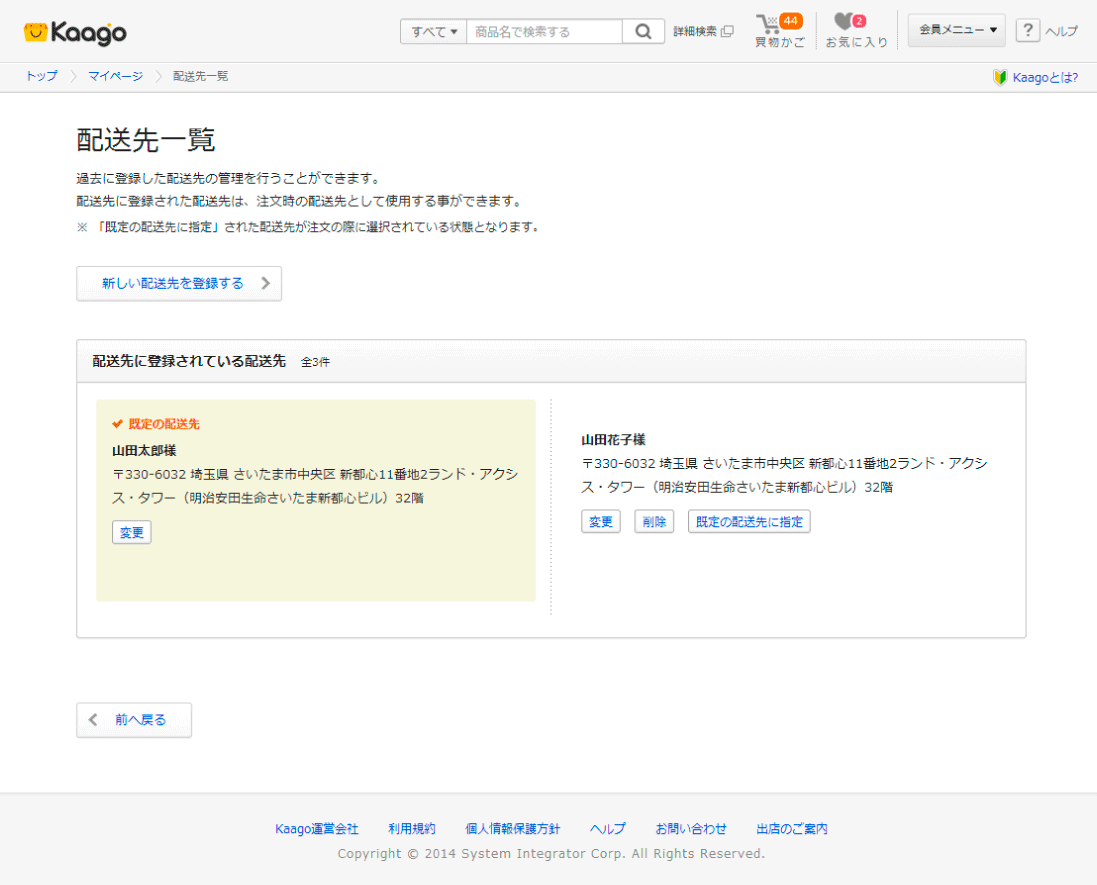Kaagoヘルプ 便利な機能
入荷お知らせ
「入荷お知らせ」とは、お客様の欲しい商品をあらかじめ登録しておき、商品がショップに入荷した際に、お客様へとお知らせメールが送信されるものです。
各商品詳細ページから「入荷お知らせ」登録する場合
- 手順1.
各商品詳細ページの入荷お知らせメール登録ボタンをクリックしてください。
(※入荷お知らせメール登録ボタンはショップが対応している場合にのみ表示されます。)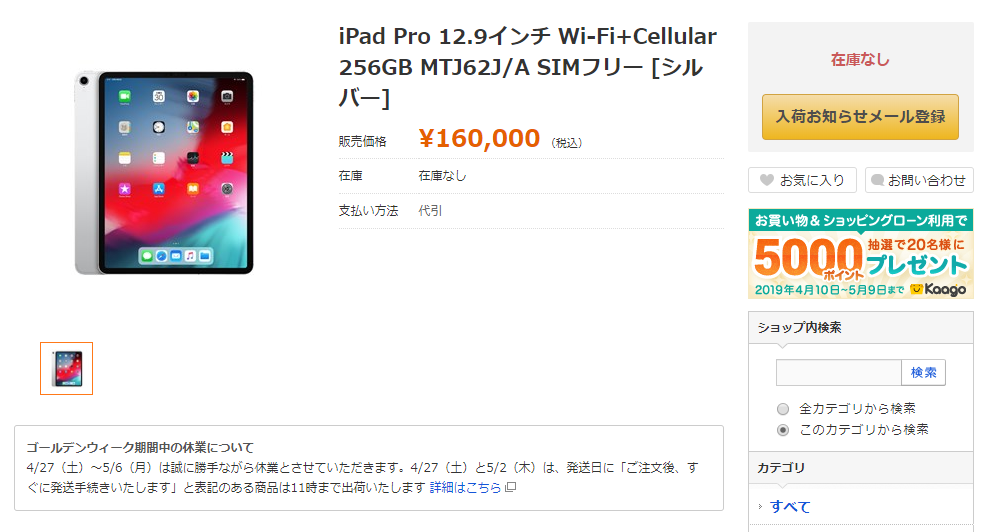
- 手順2.
入荷お知らせ登録をする商品に間違いがないかを確認した後、①入荷の連絡を受けるメールアドレスが正しく入力されていることを確認し、②入荷お知らせを登録するボタンをクリックしてください。
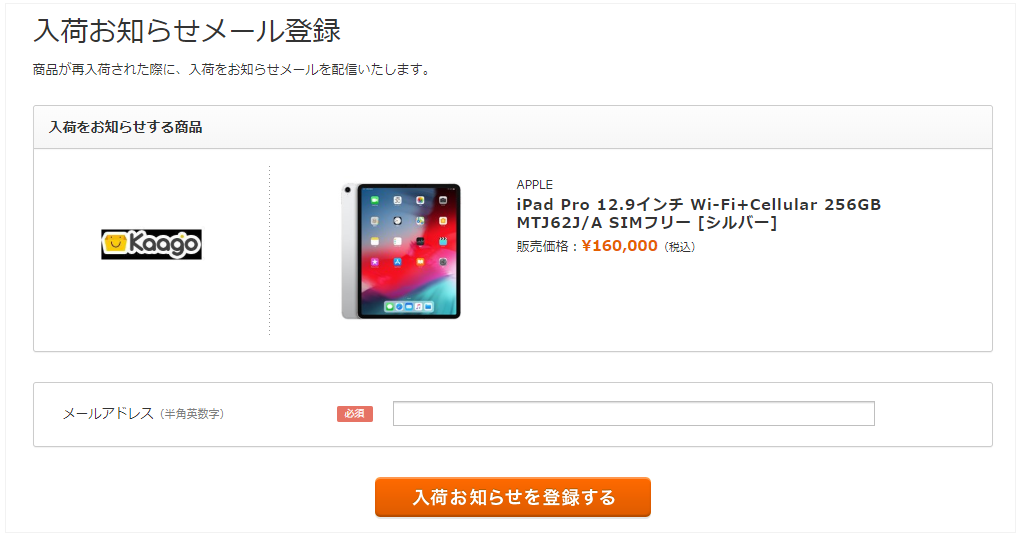
マイページから「入荷お知らせ」登録する場合
※欲しい商品を「お気に入り商品」としてあらかじめ登録しておきます
- 手順1.
マイページから①特定の「お気に入り商品」を選択するか、②お気に入り商品をもっと見るをクリックしてください。
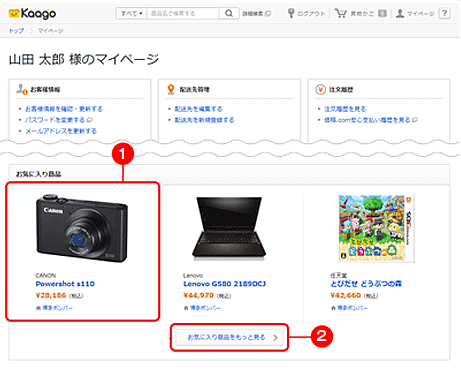
- 手順2.
在庫のない商品のうち、入荷の連絡が欲しい商品について、入荷お知らせ登録ボタンが表示されますので、クリックしてください。
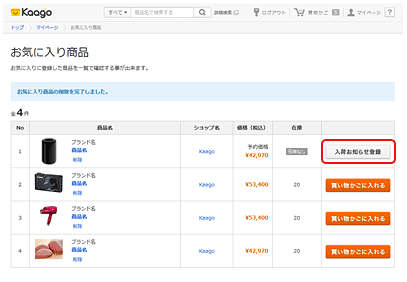
- 手順3.
入荷お知らせ登録をする商品に間違いがないかを確認した後、①入荷の連絡を受けるメールアドレスが正しく入力されていることを確認し、②入荷お知らせを登録するボタンをクリックしてください。
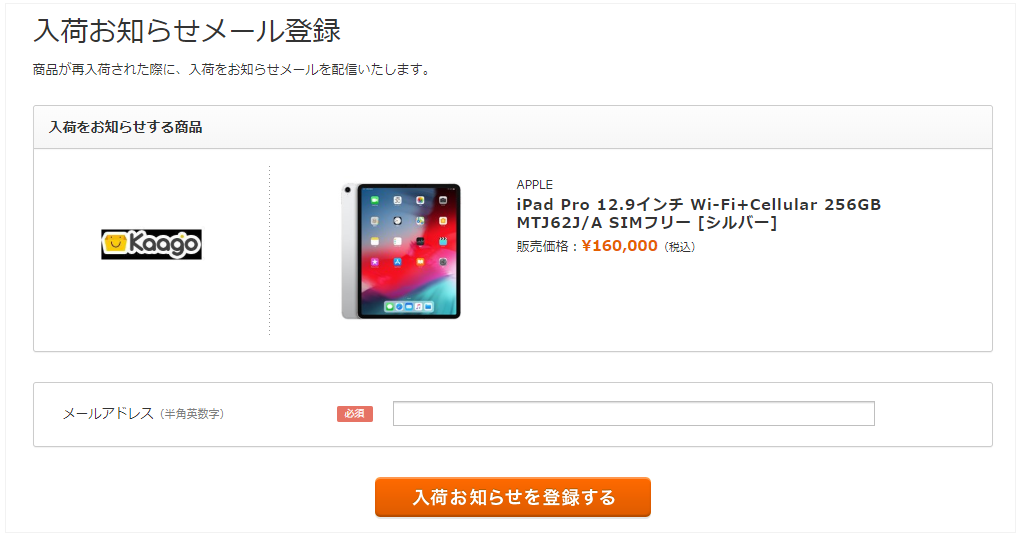
お気に入り商品を登録したい
Kaagoでは、お客様のお気に入り商品を登録することができます。
お気に入り商品の登録は、下記の方法で行ってください。
お気に入り商品の登録方法
- 手順1.
各商品の詳細を確認できる、商品詳細ページ上にある♡お気に入りのボタンをクリックしてください。
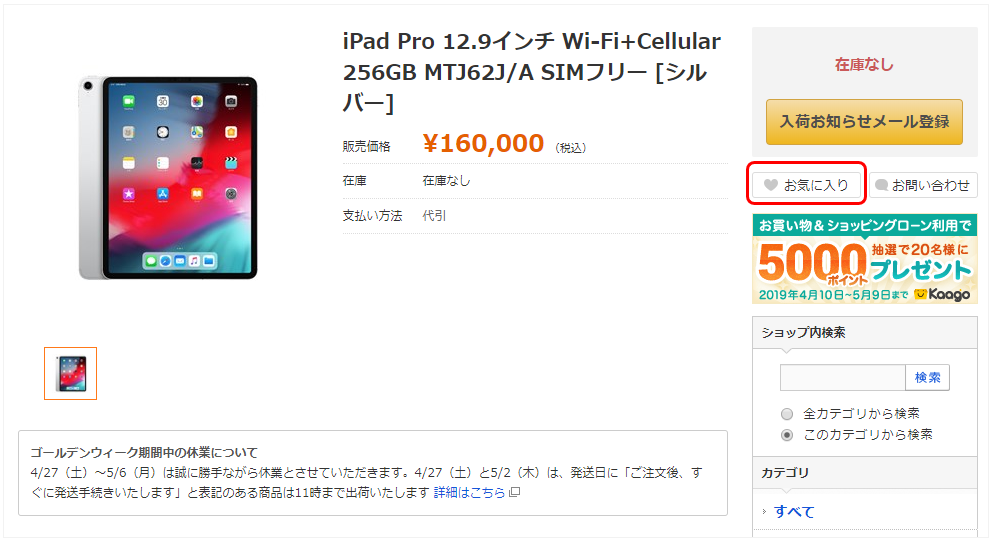
- 手順2.
♡お気に入りのボタンをクリックした商品は、マイページ上から確認できる「お気に入り商品」の画面から確認できます。
特定の商品をお気に入りから削除したい場合には、「お気に入り商品」画面内の商品名の中の、削除をクリックしてください。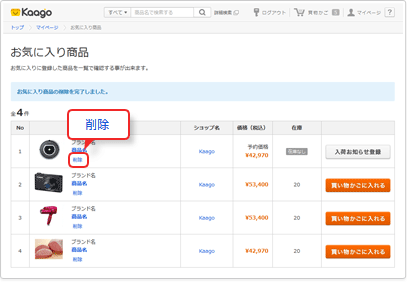
アドレス帳
Kaagoでは、商品の注文時に指定するお届け先の情報を、事前に登録しておくことが出来ます。
お届け先情報の登録先を「アドレス帳」と呼びます。
なお、アドレス帳は変更することが可能です。変更時には、顧客登録メールが送信されます。
アドレス帳への登録の方法
- 手順1.
マイページ上の「配送先管理」から、配送先を新規登録するをクリックしてください。
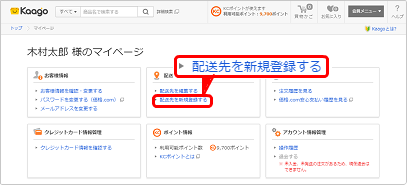
- 手順2.
「配送先登録」下の注意事項をよく読んで、「氏名・住所・電話番号」を各フォームに入力してください。
入力が完了したら、③登録内容を確認するボタンをクリックしてください。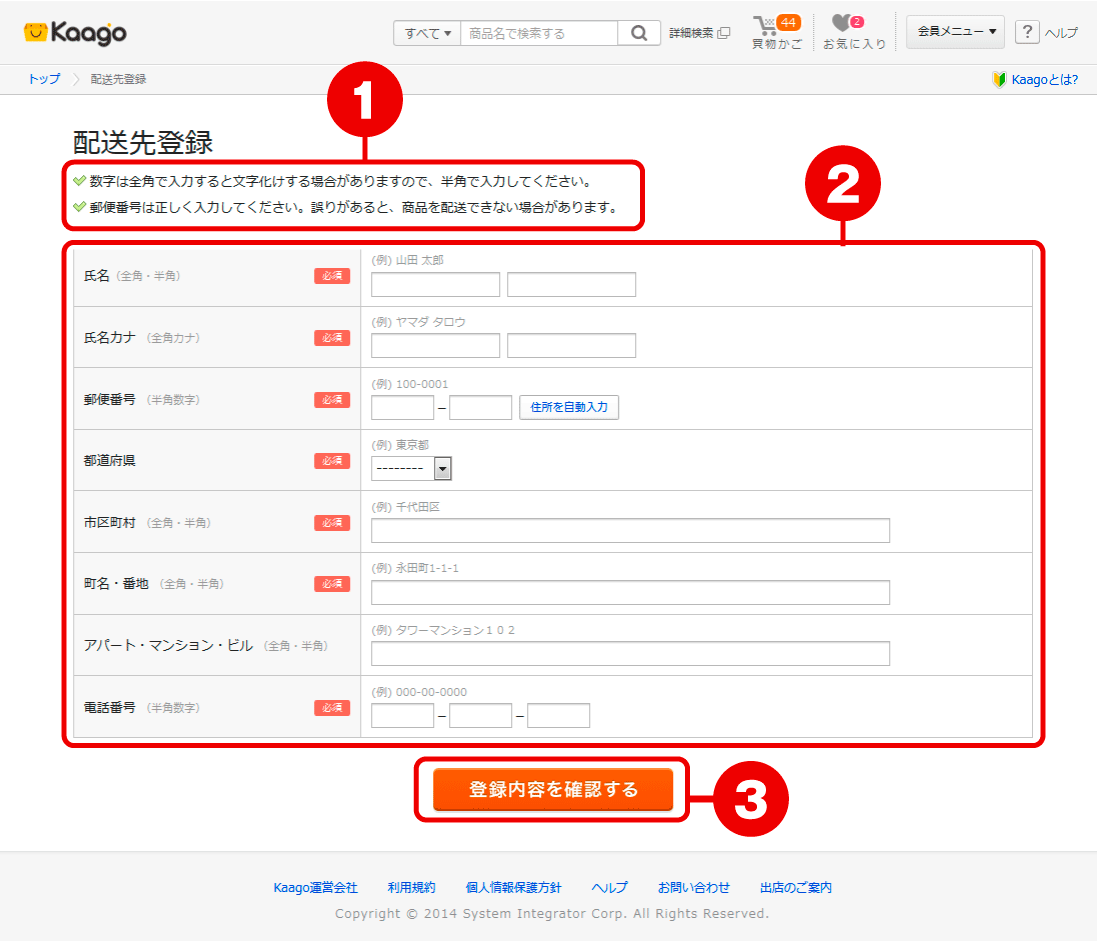
- 手順3.
記載された内容で登録する場合には登録するボタンをクリックし、記載内容に誤りがあれば、修正するボタンをクリックし、再度修正してください。
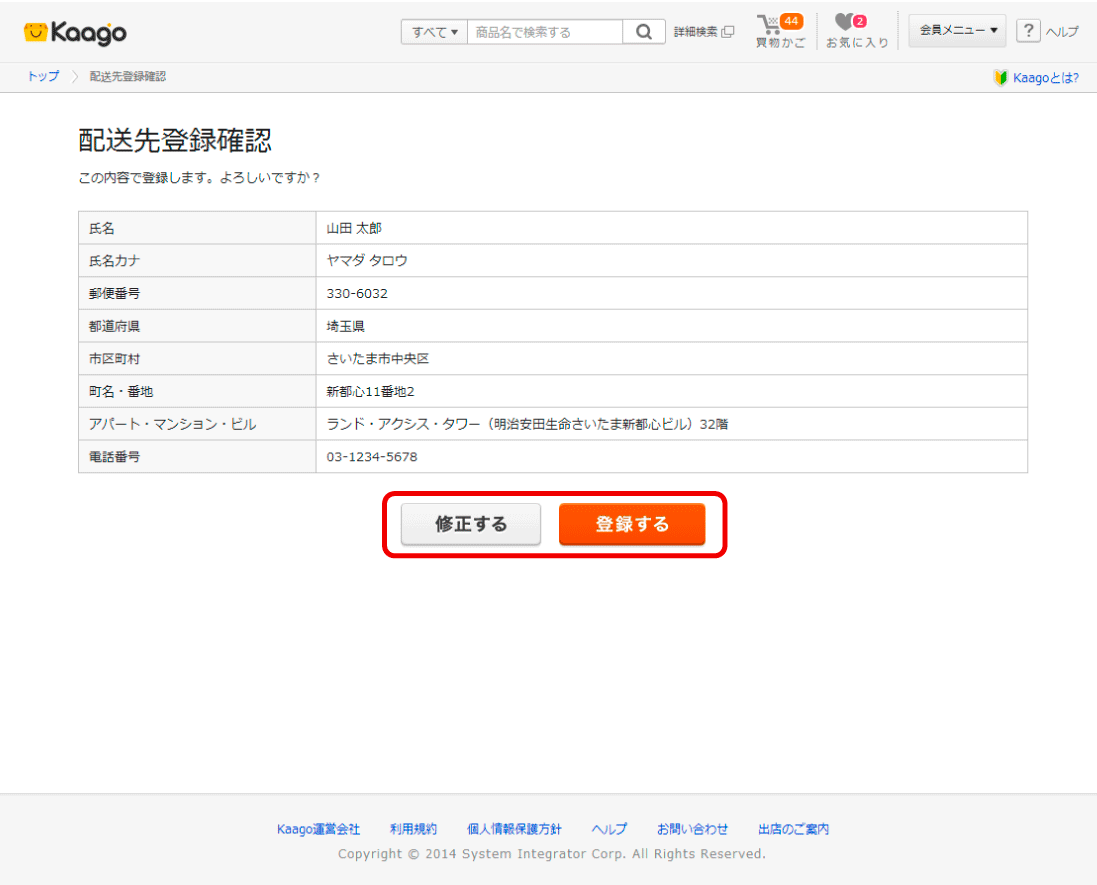
- 手順4.
配送先を登録すると、配送先登録完了画面が表示されます。
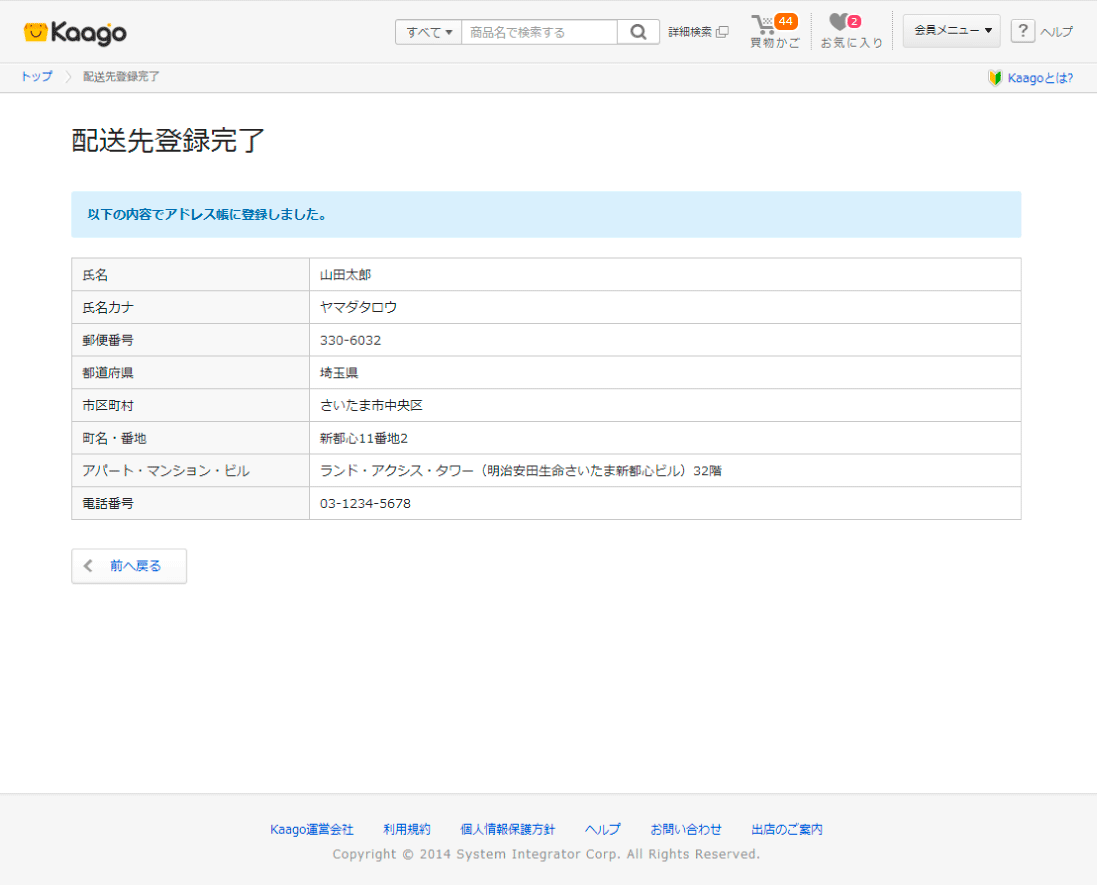
アドレス帳を変更するには
- 手順1.
マイページ上の「配送先管理」から、配送先を編集するをクリックしてください。
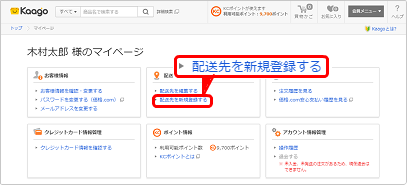
- 手順2.
お客様が、前回、商品の注文時にお届け先に指定した配送先を「既定の配送先」に設定する場合には、既定の配送先に指定ボタンをクリックしてください。
また、特定の配送先を削除する場合には、削除する配送先内の削除ボタンをクリックしてください。
配送先を変更する場合には、変更する配送先内の変更ボタンをクリックして、新しい配送先を登録してください。